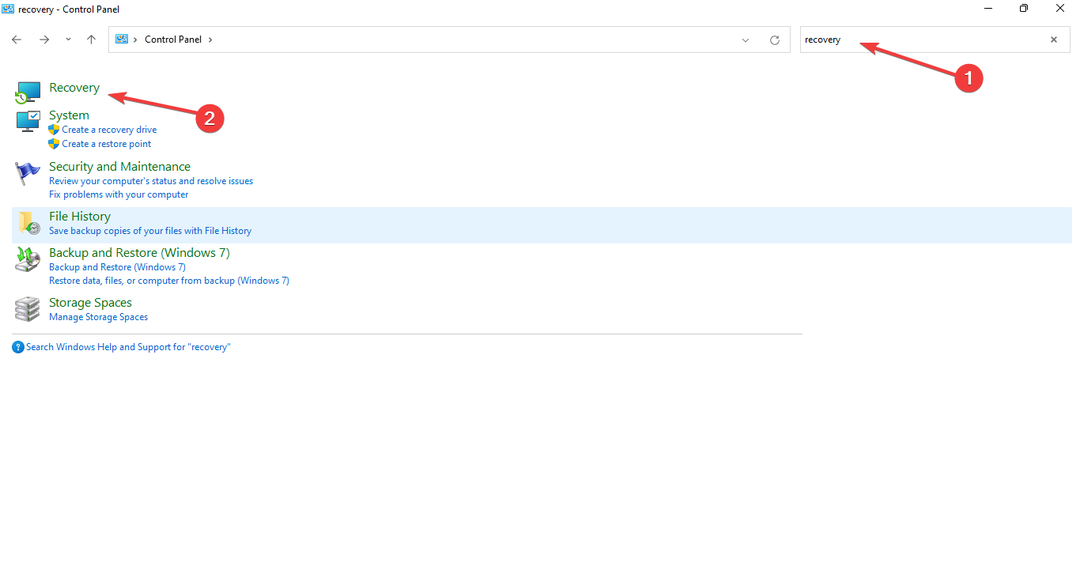Die integrierte Wiederherstellungsfunktion kann deinstallierte Software wiederherstellen
- Manchmal kann es vorkommen, dass Sie beim Aufräumen Ihres PCs versehentlich bestimmte Anwendungen entfernen.
- Die Verwendung der Windows-Systemwiederherstellung hat sich bei diesem Vorgang als effektiv erwiesen.
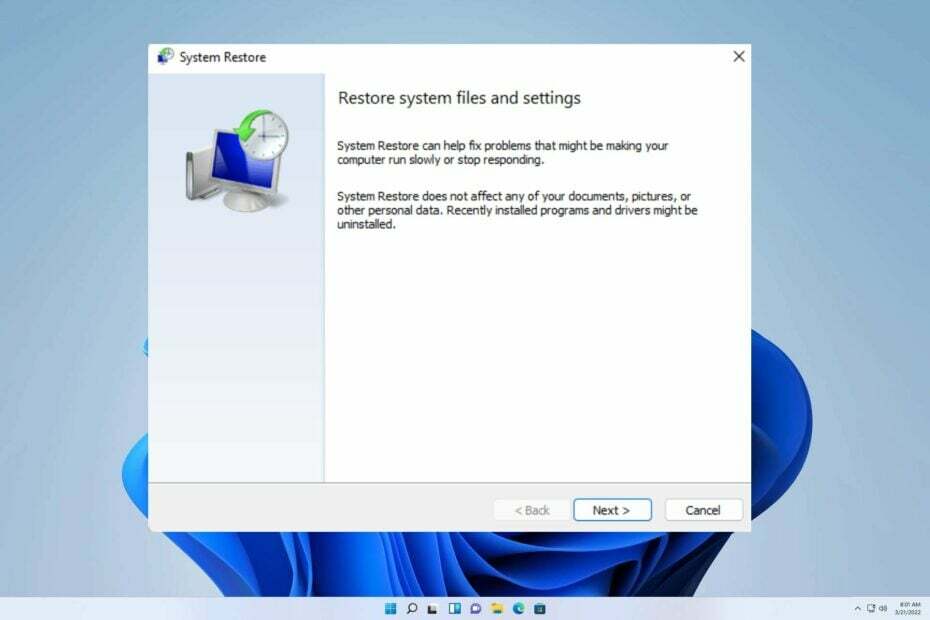
- Stellen Sie Daten von fehlenden Partitionen wieder her
- Rufen Sie alte Bilder und Videodateien ab
- Greifen Sie auf Daten von einem abgestürzten Windows-System zu
- Wiederherstellung optischer Medien
Profitieren Sie von hervorragenden lebenslangen Lizenzangeboten!
Es kommt nicht selten vor, dass Sie versehentlich eine Anwendung von Ihrem PC entfernen, weshalb sich viele fragen, wie Sie deinstallierte Programme unter Windows 11 wiederherstellen können.
Es gibt eine ähnliche Anleitung dazu Gelöschte Dateien unter Windows 11 wiederherstellen Das wirft mehr Licht auf dieses Thema, daher empfehlen wir Ihnen, es sich anzusehen.
Um das Problem anzugehen, müssen wir die zugrunde liegende Ursache untersuchen und untersuchen.
Können Sie deinstallierte Programme wiederherstellen?
Wenn Sie versehentlich wichtige Programme auf Ihrem PC löschen, sollten Sie wissen, dass eine Möglichkeit besteht, sie wiederherzustellen.
Der Vorgang ist einfach und erfordert nicht, dass Sie vorher ein Backup erstellen oder Software von Drittanbietern verwenden.
Wie kann ich deinstallierte Programme unter Windows 11 wiederherstellen?
Verwenden Sie die Systemwiederherstellung
- Klick auf das Suchen Symbol in der Taskleiste und geben Sie ein Schalttafel, der Moment Schalttafel erscheint in den Suchergebnissen, klicken Sie darauf und das SchalttafelDas Fenster öffnet sich.
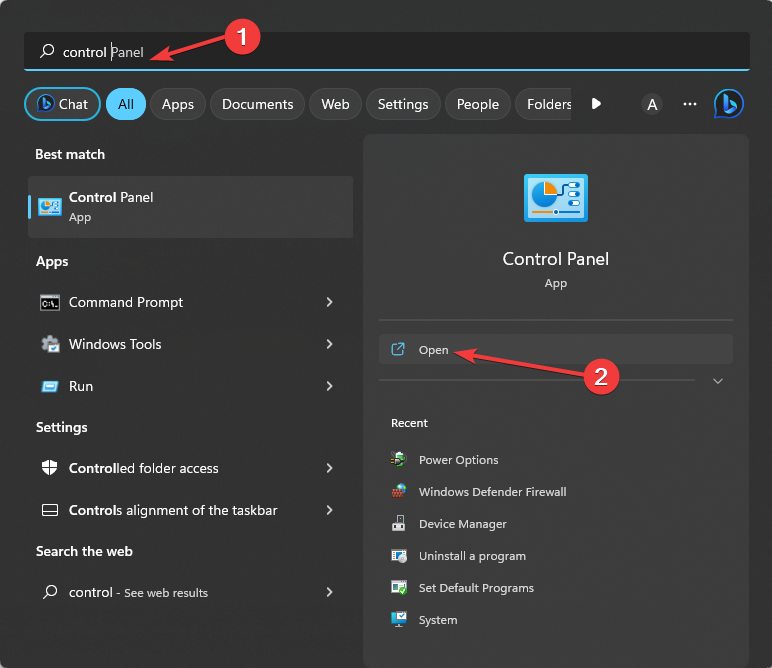
- Klick auf das Schalttafels Suchfeld und geben Sie ein Erholung. Sobald die Erholung Wenn die Option angezeigt wird, wählen Sie sie aus.
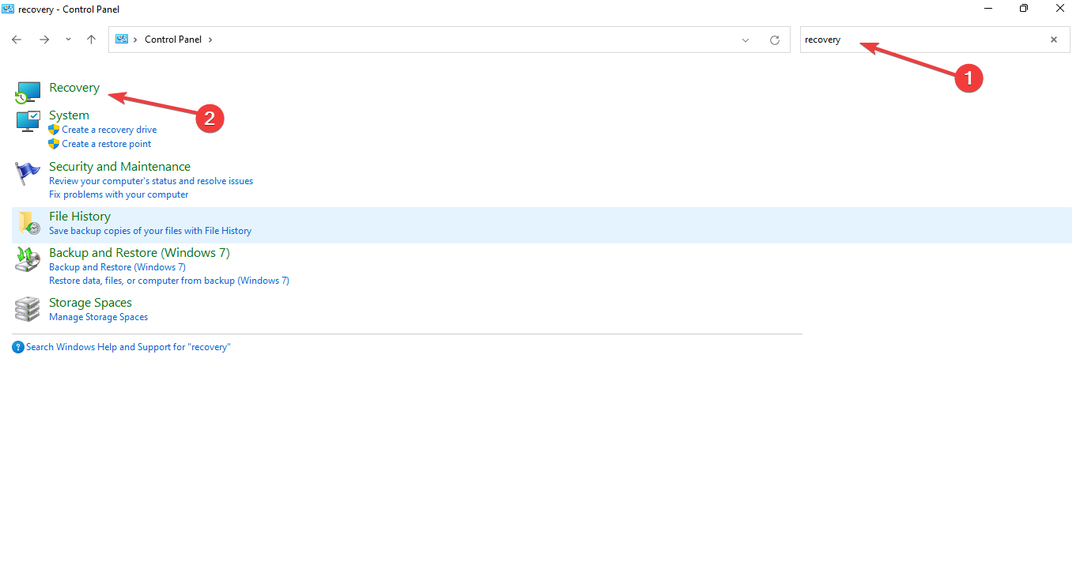
- Klicken Sie nun auf Öffnen Sie die Option „Systemwiederherstellung“..
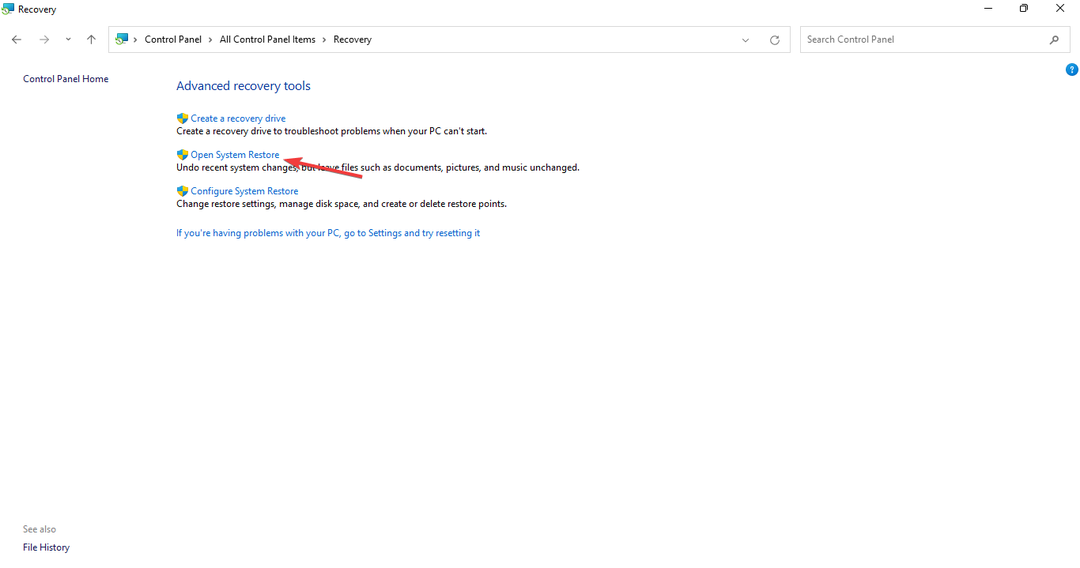
- Klick auf das Nächste Option zum Öffnen der verfügbaren Punkte wiederherstellen.
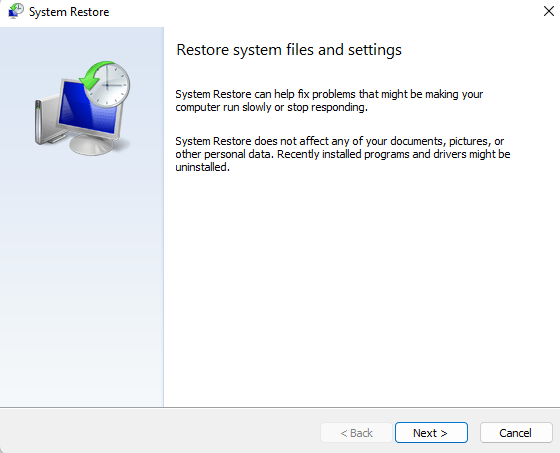
- Wähle ein Wiederherstellungspunkt Ihrer Wahl und klicken Sie auf Scannen nach betroffenen Programmen Möglichkeit.

- Überprüfen Sie die Ergebnisse und klicken Sie auf Nächste Klicken Sie auf die Schaltfläche, um fortzufahren.
- Klick auf das Beenden Klicken Sie auf die Schaltfläche, um den Wiederherstellungsvorgang abzuschließen.
Bevor Sie Programme deinstallieren, um Speicherplatz freizugeben oder die Leistung Ihres Computers zu verbessern, sollten Sie sich darüber im Klaren sein, dass dies möglicherweise nicht die beste Lösung ist. Möglicherweise bietet es nicht einmal wesentlich mehr Platz oder Geschwindigkeit.
- 0xc03F300D Microsoft Store-Fehler: So beheben Sie ihn
- Auf dem PC hinein- und herauszoomen: 6 einfachste Möglichkeiten, es zu tun
Anstatt sich ausschließlich auf diesen Ansatz zu verlassen, können Sie ihn jederzeit verwenden Datenträgerbereinigung unter Windows 11 um ganz einfach Speicherplatz freizugeben und Ihre Leistung zu steigern.
Wir vertrauen darauf, dass dieses Handbuch Ihnen bei der Bewältigung Ihrer misslichen Lage geholfen hat. Wenn Sie auf weitere Hürden stoßen, teilen Sie uns dies bitte in den Kommentaren unten mit.
Haben Sie immer noch Probleme? Beheben Sie sie mit diesem Tool:
GESPONSERT
Wenn die oben genannten Ratschläge Ihr Problem nicht gelöst haben, kann es sein, dass auf Ihrem PC tiefer liegende Windows-Probleme auftreten. Wir empfehlen Laden Sie dieses PC-Reparaturtool herunter (auf TrustPilot.com mit „Großartig“ bewertet), um sie einfach anzugehen. Klicken Sie nach der Installation einfach auf Scan starten drücken Sie die Taste und drücken Sie dann auf Alles reparieren.